В iOS 13 был полностью переработан общий вид таблицы. Он выполняет те же действия, что и раньше, но он был улучшен и расширен. В целом все выглядит отлично. Однако не все используют одни и те же приложения по умолчанию или одни и те же встроенные действия в фиксированном порядке выбора. Таким образом, это отличная идея - переставить и настроить Share Sheet на iPhone под управлением iOS 14 или 13 в соответствии с предпочтениями. Посмотрим, как это сделать!
- Как настроить панель общего доступа к приложениям на iPhone или iPad
- Как настроить лист действий на iPhone или iPad
Как настроить панель общего доступа к приложениям на iPhone или iPad
Панель общего доступа к приложениям - это горизонтальная строка со встроенным значком AirDrop и значками сторонних приложений для совместного использования. Позвольте мне показать вам, как добавить в него любимое приложение, удалить те, которые вы не используете, и изменить порядок.
- В любом приложении нажмите на значок «Поделиться».
- Проведите пальцем справа налево до конца и нажмите « Еще».
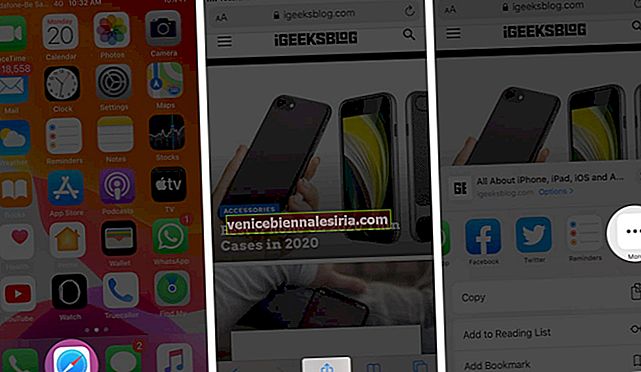
- Нажмите на Edit.
- Нажмите красную кнопку «минус», а затем нажмите « Удалить». Это удалит приложение из избранного.
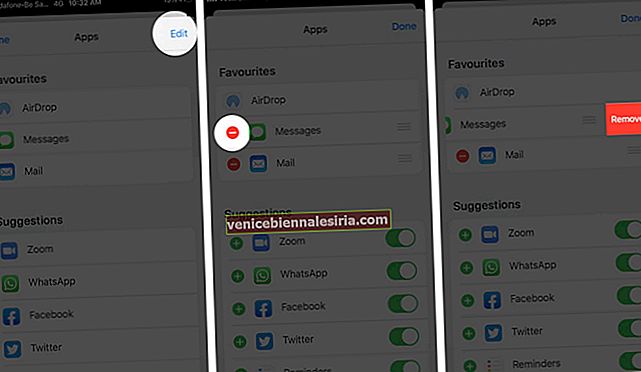
- Нажмите и удерживайте значок с тремя линиями справа. Теперь переместите приложение вверх или вниз, чтобы изменить его положение.
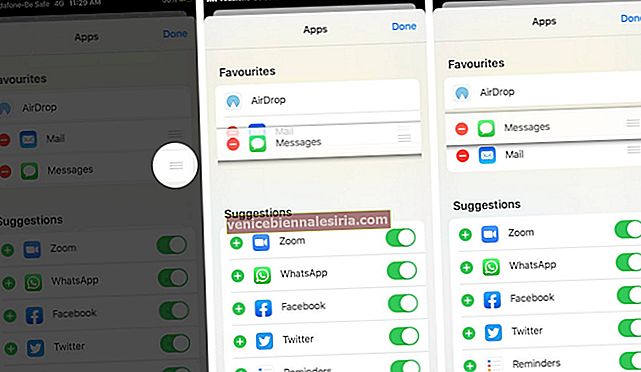
- В разделе «Предложения» нажмите зеленую кнопку «плюс», чтобы добавить приложение в Избранное.
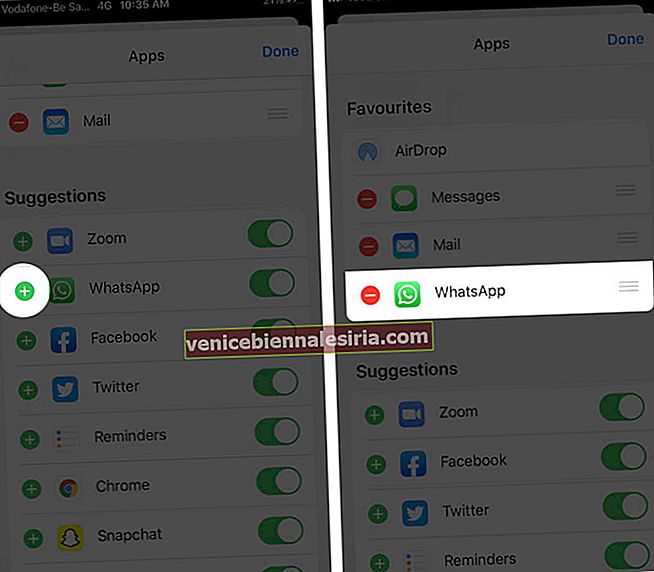
- Коснитесь переключателя, чтобы включить или отключить отображение этого конкретного приложения на горизонтальной панели общего доступа.
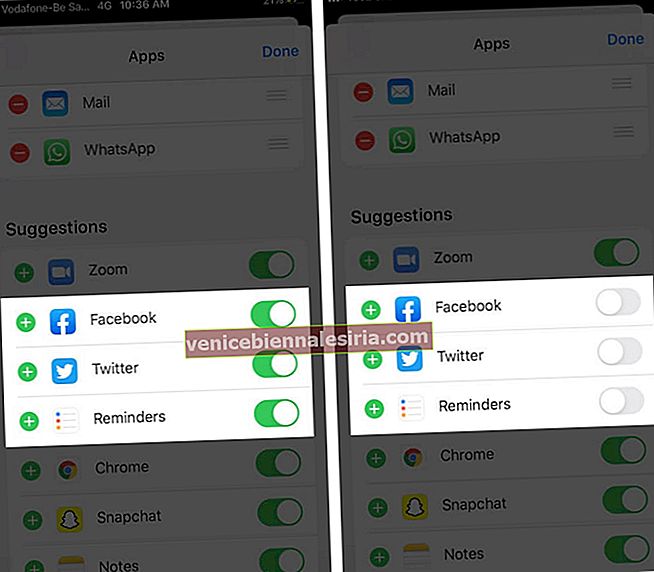
Вы можете выключить переключатель, чтобы стороннее приложение не отображалось на панели общего доступа. Вы не можете сделать это со всеми приложениями Apple. Некоторые из них, например Apple Notes и Reminders, могут быть отключены на листе общего доступа: сообщения, почта и книги можно поместить только в конец. Их нельзя удалить полностью.
Как настроить лист действий на iPhone или iPad
Лист действий на iPhone разделен на три части. Это избранное, конкретные действия приложения для конкретного приложения, а также другие действия и ярлыки. Вот как можно добавлять, удалять и переставлять эти параметры и персонализировать работу.
- Откройте приложение « Фото» , нажмите « Выбрать» и выберите фотографии.
- Нажмите на значок «Поделиться».
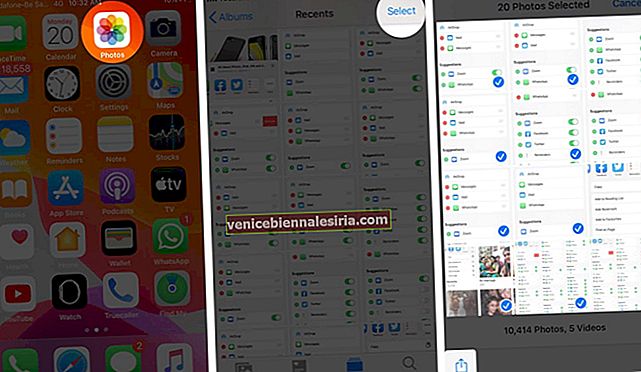
- Прокрутите до конца и нажмите « Изменить действия».
- Чтобы изменить порядок избранных действий, нажмите и удерживайте значок с тремя линиями и переместите его вверх или вниз.
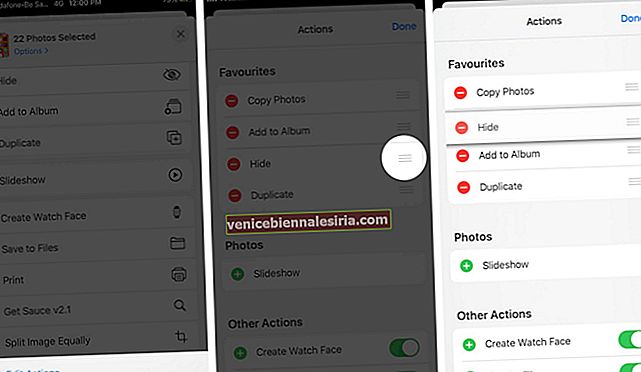
- Чтобы удалить действие из списка избранного, нажмите красную кнопку «минус». Наконец, нажмите Удалить.
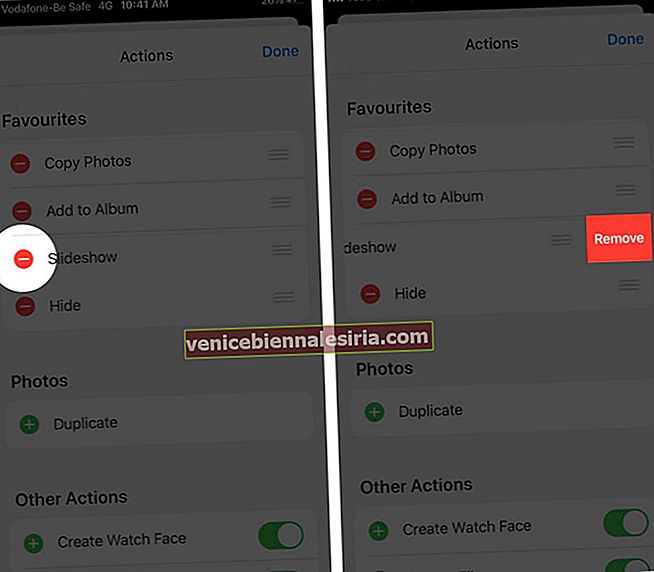
- Чтобы добавить действие в избранное, нажмите зеленую кнопку с плюсом.
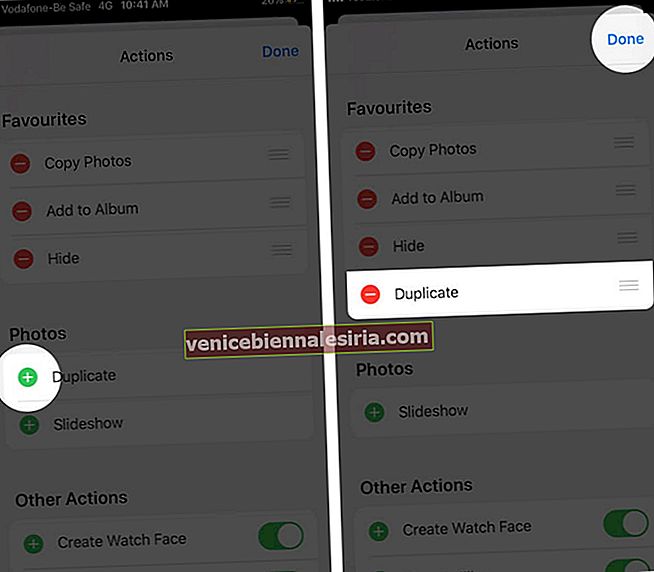
- Чтобы включить или отключить определенные поддерживаемые действия, нажмите на тумблер.
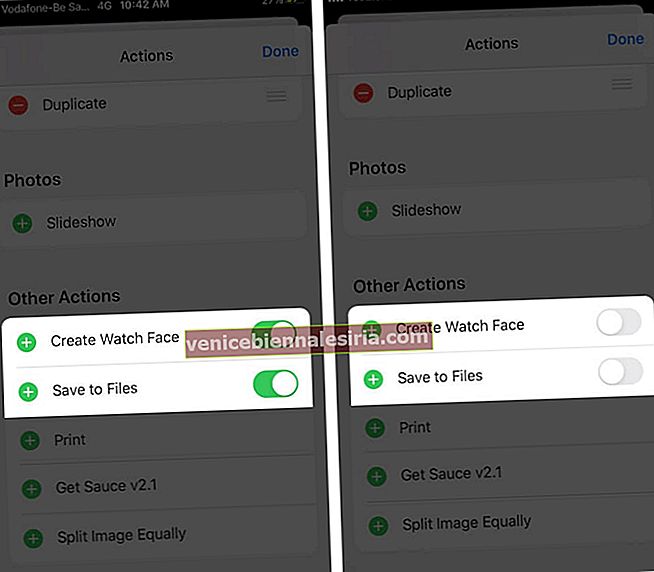
Обратите внимание, что на листе действий вы можете изменить только те параметры, которые добавлены в избранное.
Все, дружище!
Вот как вы можете настроить общий лист на вашем iPhone или iPad. Я не пользуюсь сообщениями, так что наконец-то оно у меня есть. Точно так же я часто использую такие действия, как «Сохранить в файлы» и «Добавить в альбом». Итак, они в числе моих любимых. Вы тоже можете установить их в соответствии с вашими потребностями.
Наконец, вам может быть интересно узнать, как удалить контакты из Share Sheet.
Взгляните на эти интересные посты:
- Как поделиться песнями Apple Music в Instagram Stories
- Как удалить список чтения Safari на iPhone, iPad и Mac
- Как поделиться контактами с одного iPhone на другой iPhone
Если у вас есть дополнительные вопросы или затруднения, воспользуйтесь полем для комментариев ниже.
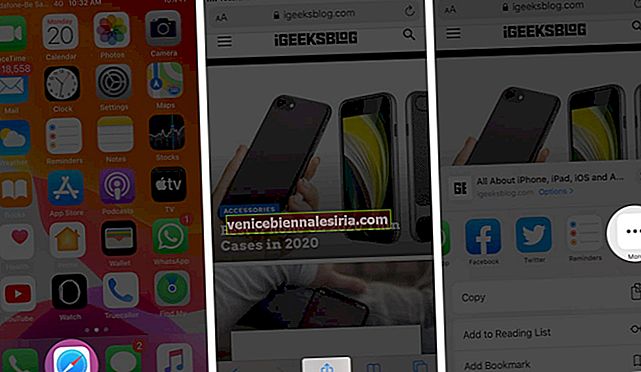
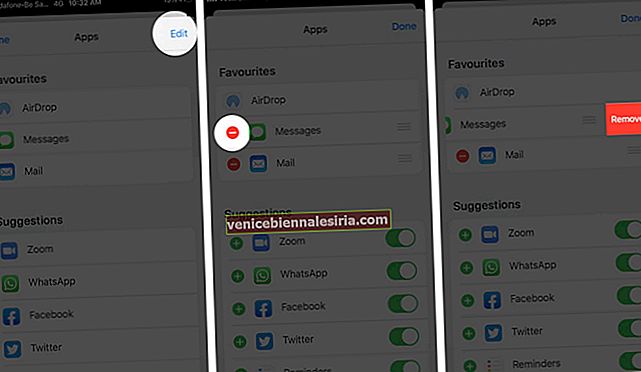
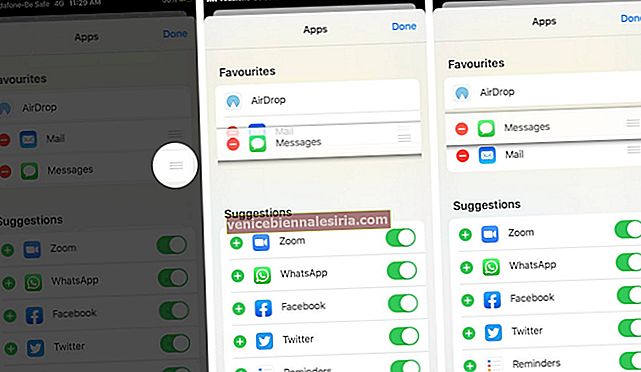
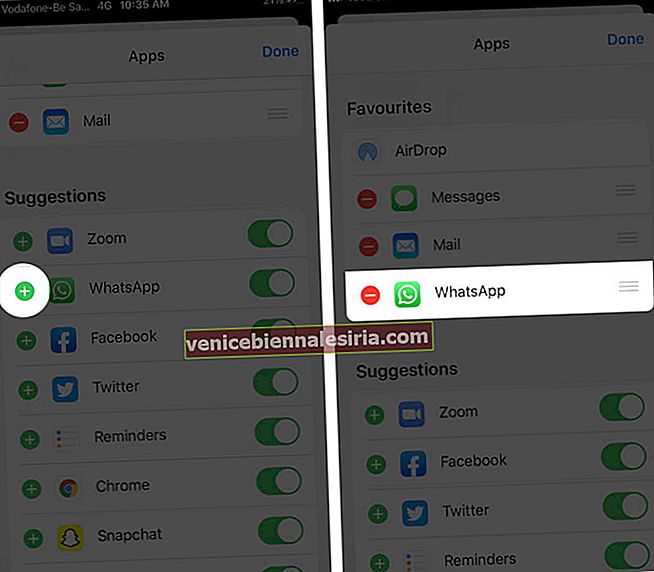
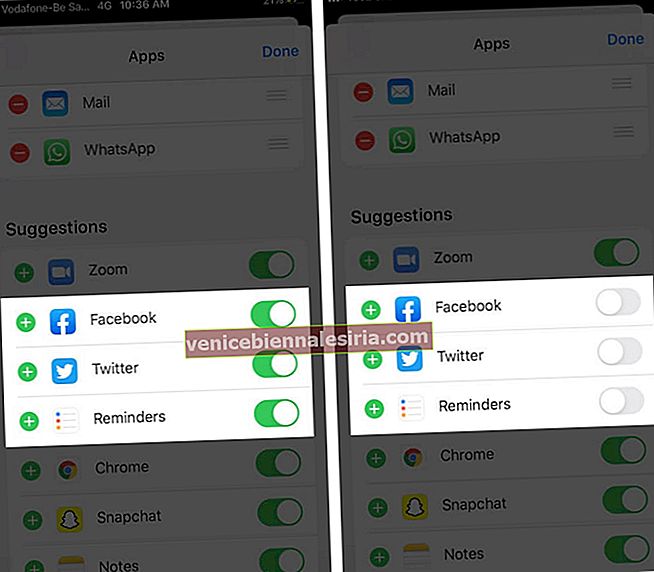
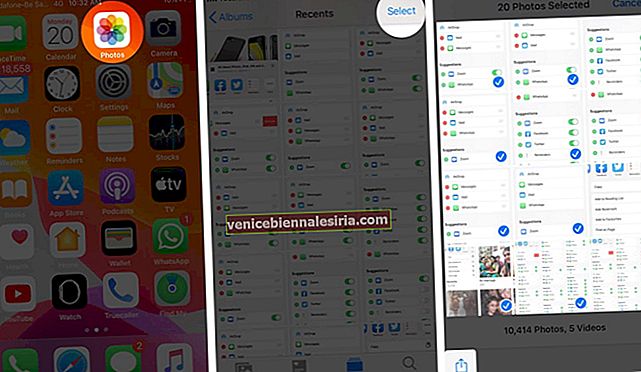
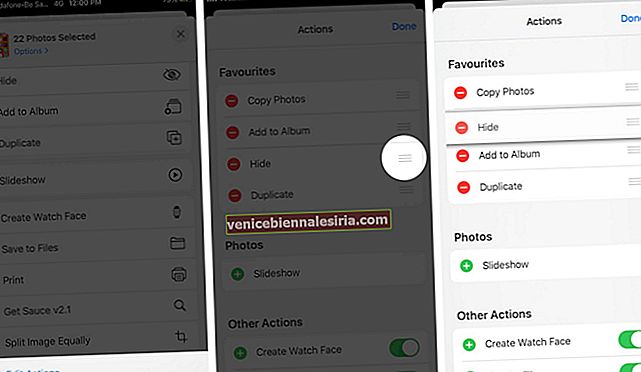
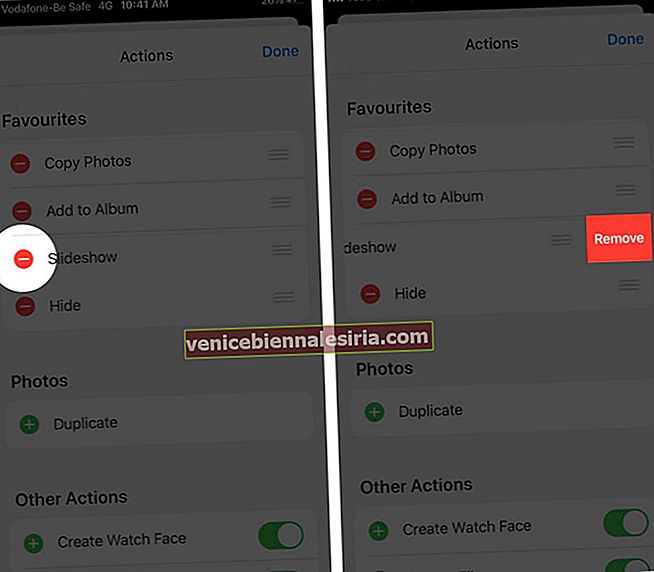
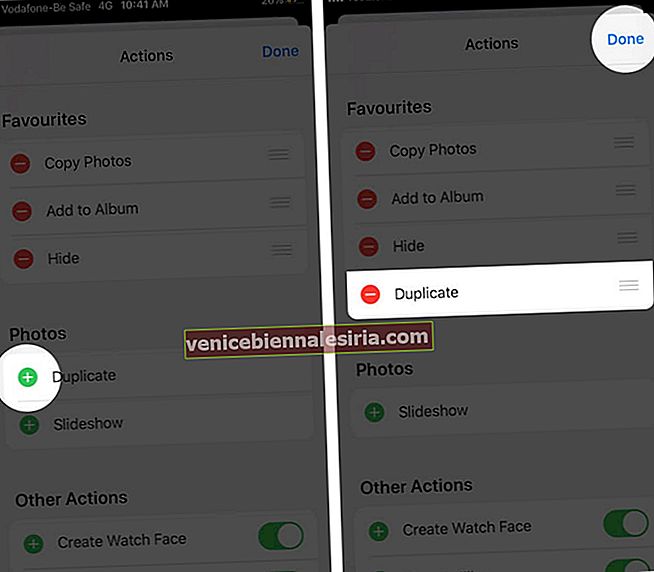
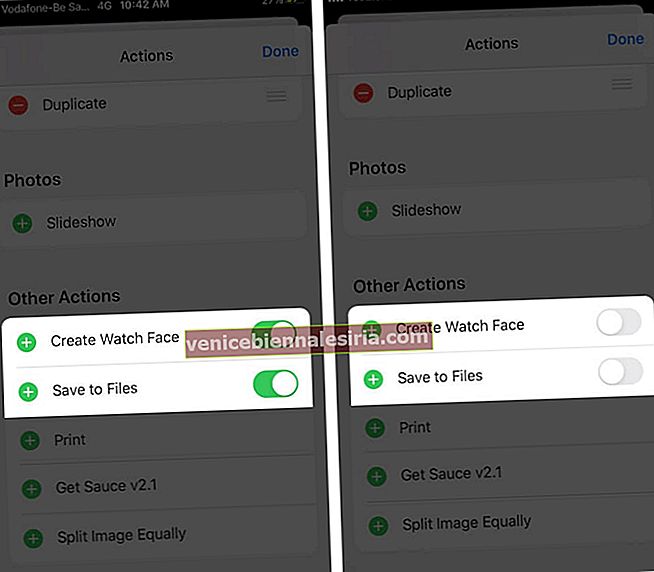









![Закройте все Windows в приложении Mac, нажав клавишу + щелкните [How-to]](https://pic.venicebiennalesiria.com/wp-content/uploads/blog/1268/UFBCGP0W18pic.jpg)